通过本教程,您可以基于ECS实例快速搭建一台GitLab服务器。
场景体验目标
本场景将提供一台配置了CentOS 7.7的ECS实例(云服务器)。通过本教程,您可以基于ECS实例快速搭建一台GitLab服务器。
背景知识
本场景主要涉及以下云产品和服务:
云服务器ECS
云服务器(Elastic Compute Service,简称ECS)是阿里云提供的性能卓越、稳定可靠、弹性扩展的IaaS(Infrastructure as a Service)级别云计算服务。云服务器ECS免去了您采购IT硬件的前期准备,让您像使用水、电、天然气等公共资源一样便捷、高效地使用服务器,实现计算资源的即开即用和弹性伸缩。阿里云ECS持续提供创新型服务器,解决多种业务需求,助力您的业务发展。
GitLab
GitLab 是一个用于仓库管理系统的开源项目,使用Git作为代码管理工具,并在此基础上搭建起来的web服务。
实验详情
连接ECS服务器
1.打开终端工具。
- Windows:打开命令窗口。
- MAC:打开命令行终端Terminal。
2.在终端中输入连接命令ssh [username]@[ipaddress]。您需要将其中的username和ipaddress替换为第1小节中创建的ECS服务器的用户名和弹性IP。例如:
ssh root@123.123.123.123
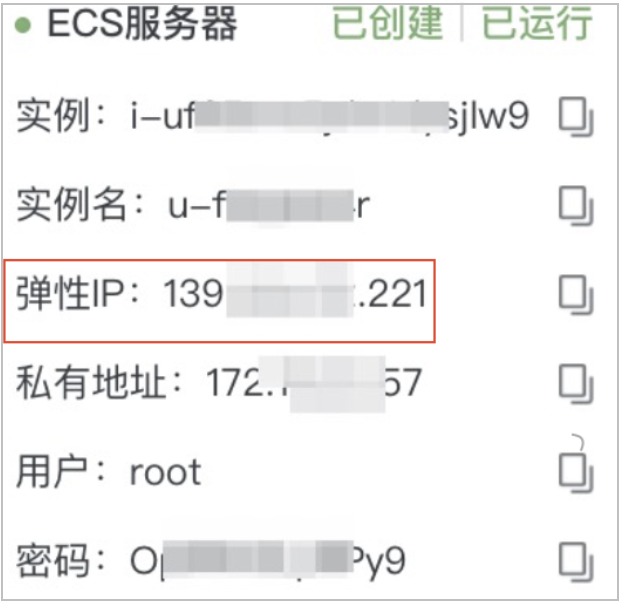
命令显示结果如下:

3.输入yes。
4.同意继续后将会提示输入登录密码。 密码为已创建的云服务的ECS的登录密码。

登录成功后会显示如下信息。
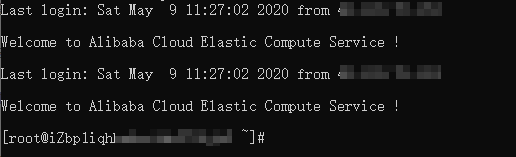
安装GitLab
1.执行以下命令,使用官方脚本添加Yum源。
curl https://packages.gitlab.com/install/repositories/gitlab/gitlab-ee/script.rpm.sh | bash
2.执行以下命令,安装GitLab。
yum -y install gitlab-ee
3.执行以下命令,初始化已经安装好的GitLab。
说明: 此过程将耗时3分钟左右,请耐心等待。
gitlab-ctl reconfigure
4.执行以下命令,启动GitLab。
gitlab-ctl start

5.执行以下命令,查看GitLab启动情况。
gitlab-ctl status

测试
1.打开浏览器,直接输入ECS弹性IP访问。例如:47.xx.xx.162。
2.设置管理员用户密码。
默认管理员用户为root,所以只需要设置root用户的密码即可。
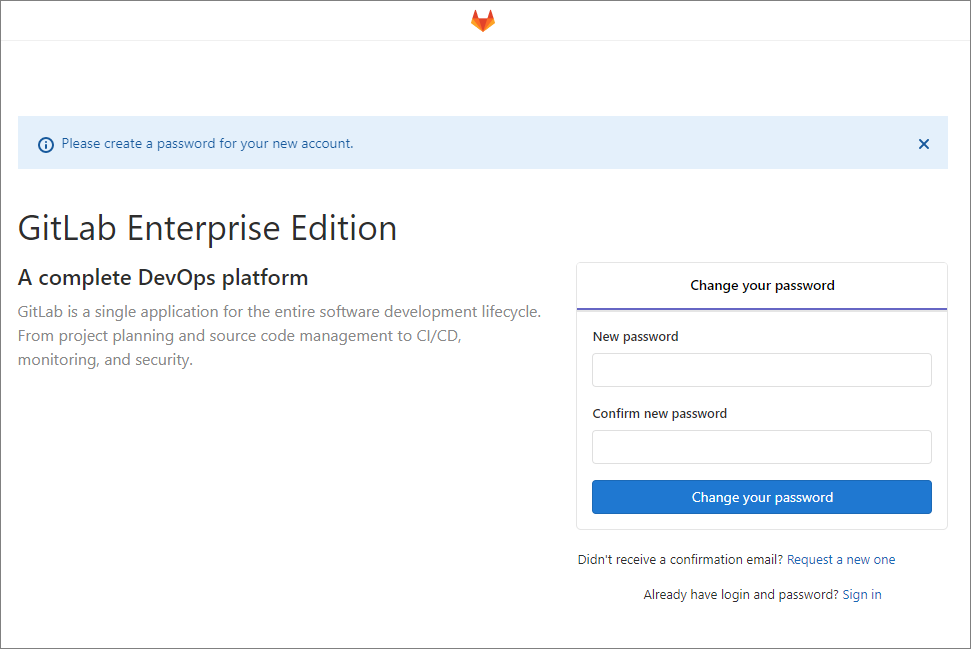
3. 使用管理员用户root和刚刚设置的登录密码进行登录。
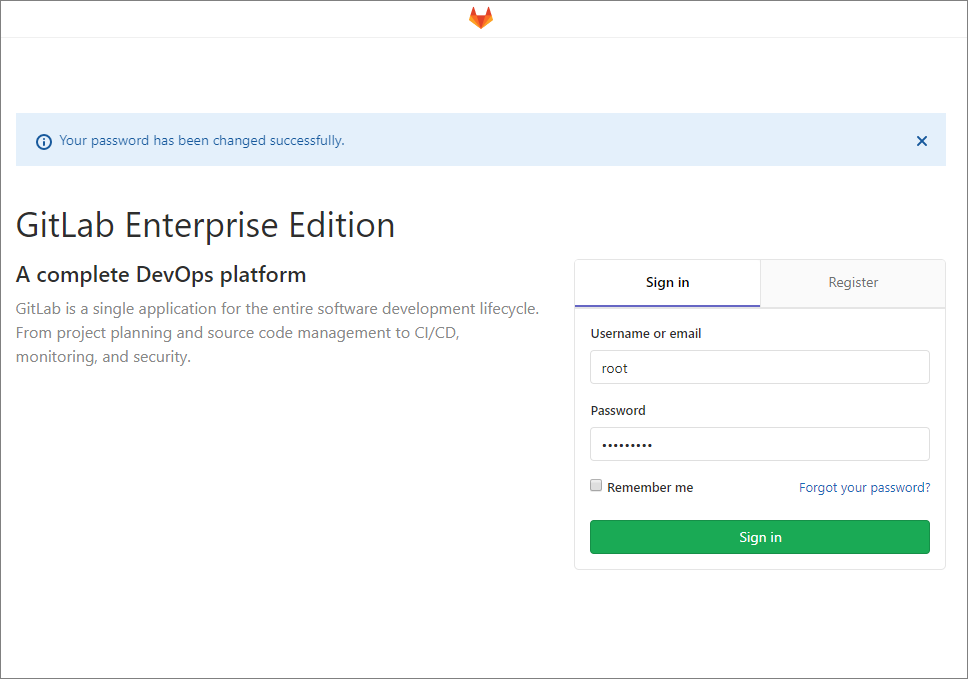
登录成功界面如下。
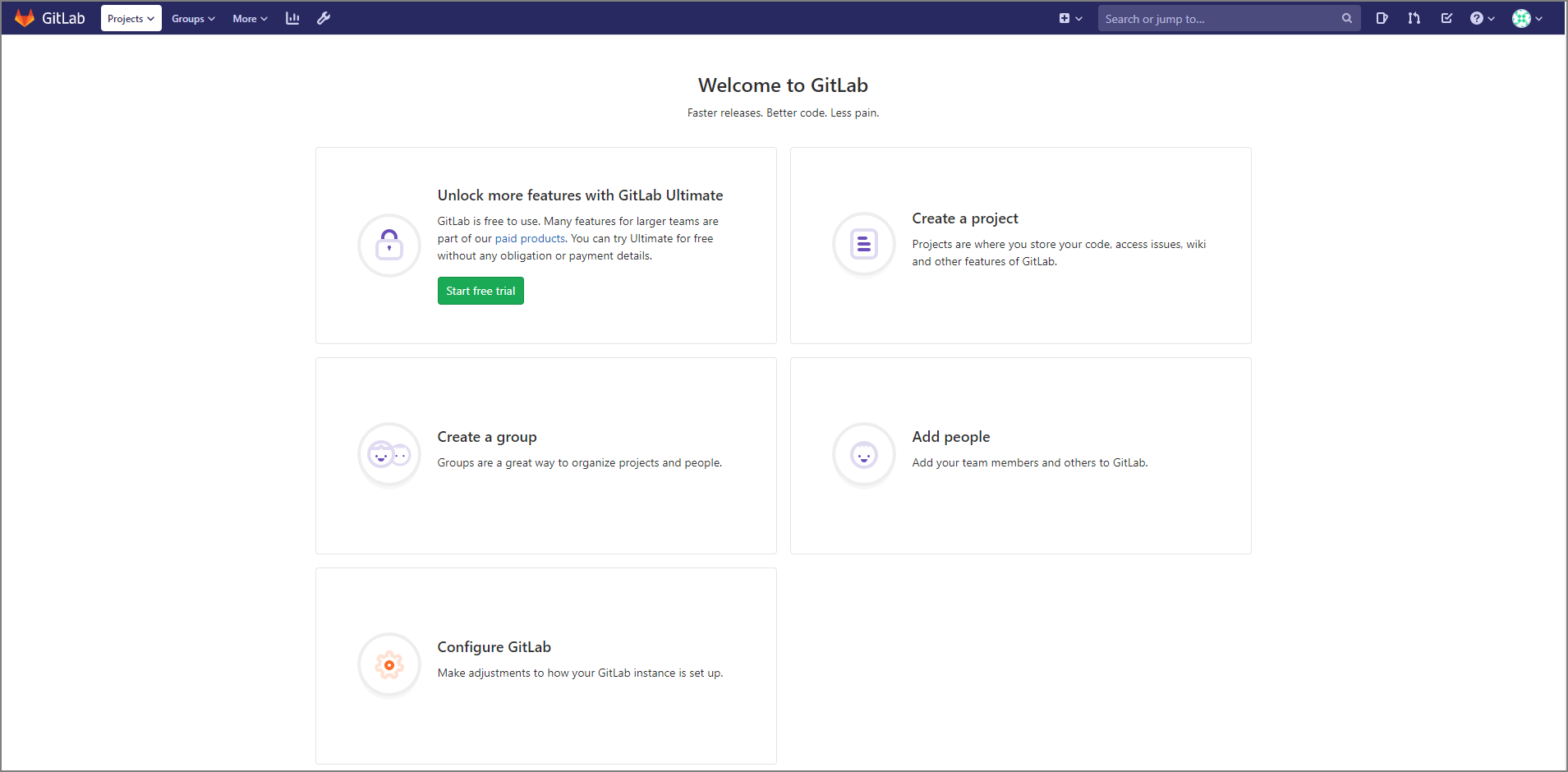
4.至此,GitLab搭建完成。接下来您可以在GitLab中进行管理团队成员、管理代码仓库和管理持续集成自动化构建部署等工作。有关GitLab的使用更多请参考GitLab_EE_Doc。